ブログ開設から1ヶ月目のアクセス数記録

2月17日から始めたブログが1ヶ月経過しましたので、
アクセス数を記録していきたいと思います。
まずは、参考までにブログ開始後1週間のアクセス数を振り返ってみたいと思います。
記事数:8
セッション : 15
ユーザー : 14
ページビュー数(PV数): 36
平均セッション時間 : 00:05:40
直帰率 : 66.67%
新規セッション率 : 93.33%
こんな感じです。
まぁ、開設から1週間なのでアクセス数が少ないことは覚悟していましたが、
本当に少なかったです( ;∀;)
ページビュー数が0の日もあるし、誰にも見られていないので寂しいですが、下積みの時期と割り切るしかないですね!
ただ、1週間くらいならモチベーションもまだまだ保てていますので、そんなに大変ではなかったです。
(Wordpressの使い方や問題解決に時間を割かれて、心がポキポキなりましたが・・・)
こんなに誰にも見られていなかった1週目。
1ヶ月経過後は、どんな風にアクセス数が推移したでしょうか。
さっそく、見ていきたいと思います。
2月17日~3月16日のアクセス数
記事数:35
セッション : 207
ユーザー : 161
ページビュー数(PV数): 405
平均セッション時間 : 00:01:27
直帰率 : 53.62%
新規セッション率 : 77.78%
こんな感じになりました。
思ったより増えた!!
というのが素直な感想です。
もちろん、よくネットで見かけるような、
ブログ開設1ヶ月で1万アクセス!!とかに比べるとめちゃめちゃ低いですが、
最初の1週間のアクセス数から考えると、思ったよりもはるかに多かったです!
アクセス数が伸びたポイントとしては、
・記事を毎日更新したこと
・一応、素人知識ではあるがSEOを意識して記事を書いていること
・ブログランキングに登録していること
などが考えられます。
あと、2週間ちょっと経過したくらいの時点での直帰率が70%を超えていて、こりゃイカン!と思ったので、Wordpressのテーマやレイアウトを変えて見やすくしたり、内部リンクを入れて回遊率を意識するようにしたら、直帰率が大きく下がりました!
2ヶ月目は、1000PVを目標に頑張っていきたいですね。
まだまだ検索順位が低いので、見つけてもらいにくいですが、
3ヶ月~6ヶ月くらい経ったら検索順位が上がりやすくなるという記事を見たので、
それを信じて今は毎日コツコツ書き続けていこうと思います。
あまり一喜一憂せず、無心でやり続ける方が長続きしそうですね。
次回は2ヶ月目のアクセス数の記事か、何か問題が起こったときに記事を書いていこうと思います。
今回も最後までありがとうございました!
Wordpressのプラグインが急におかしくなった!!原因と対処法

もう、無理だ・・・
ブログ運営をしていて、そう思ったことはありますか?
私はあります。
まだ2週間しか経っていないのに
挫折はやっ!と思われてしまいそうですが(笑)
何があったかというと、
ブログ運営で使っているWordpressのプラグインが突然全く機能しなくなってしまったんです。

というわけで、
今回わたしが経験したWordpressのエラーやトラブルの原因や対処法をご紹介します。
いますぐWordpressのエラー対策を!
私は、自慢ではありませんが全くWordpressの知識がありません。
それでも普通にインストールして使えていたので、2週間何も考えずにプラグインを入れまくったり記事投稿をし続けてきました。
が、「Wordpress関連のエラーって案外多い」
ということを知らない方は、覚えておいて損はないでしょう。
そんなことも知らないという人は、ほかには居ないのかもしれませんが(´;ω;`)ウゥゥ
ある日突然、管理画面に入れなくなった
突然画面が真っ白になった
今まで書いてきた記事が全部パーになった!
なんてことにならないように、バックアップはこまめに取っておいた方がいいと思います。
バックアップを取る方法は、この方の記事がわかりやすかったです。
今回起こったプラグインのエラーとは
正直、私も何が起こったのかいまだにわかっていませんが、わかる範囲で説明していきますね。
私は、気になったプラグインがあったらとりあえずインストールしてしまうんですが、昨日の夜にTinyMCE Templatesというプラグインをインストールしました。
しかし、思っていた使い心地と違っていたのですぐに削除。
1時間後くらいに、他のプラグインをインストールしようと思い、
プラグインの「新規追加」のところからプラグイン名を入れて検索したら、
10分くらいたってもずっと検索中の画面から進まなくなってしまったのです。
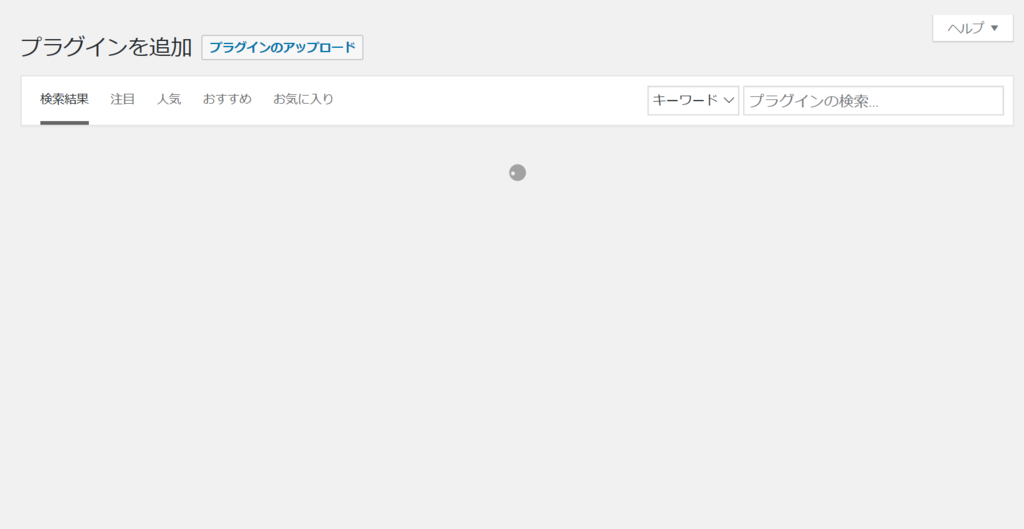
単なる接触不良のようなものだと思って、そのときは軽い気持ちでいたんですが、そのエラーが見つかって以降自分の記事のページを見に行ったら、ほとんどのプラグインが作動していなかったんです。
えっ?
急いでプラグインの画面にいってみたものの、
何をしたらいいのかわからず、
とりあえず更新されていないプラグインの更新ボタンをポチッ。
更新エラー。
なんか英語でエラーの内容がツラツラ書いてあって全然わからない。
どうしよう・・・
記事は無事でしたが、見出しタグやパンくずリスト、サイドバーに設置したテキストなどが無くなっていました。
投稿画面もプラグインでカスタマイズしていたので、このままでは投稿もまともにできない。
急いで原因究明しようと、インターネットで色々検索しましたが、同じような症状の記事にたどりつけない上に、専門的なことばかり書いてあって余計に頭が混乱。

もういい!やめてやる!
いや、一旦落ち着こう。
対処法を色々調べていたら、CSSをいじったり、バックアップデータを元に戻す系の記事が多かったのですが、以前CSSをいじって画面真っ白にした経験があるため、素人が手を出してはいけない領域だと思っているのでボツ。
私はエックスサーバーを使っているので、バックアップデータを戻すことも可能みたいなんですが結構料金がかかるようなんです。
なので、他の方法でもう少し悪あがきしてみようと思いました。
Wordpressで異常が出たときって、誰にも相談できないし
本当に孤独で不安になりますね( ノД`)シクシク…
プラグインがエラーになったときの対処法
対処法をさがしているとき同じ症状の記事は見つかりませんでしたが、
なんとなくコレかな?と思うものがあったのでやってみました。
①エラーの原因と考えられるプラグインの削除
削除を押してもエラーではねのけられてしまいました。
プラグインの新規追加も、更新も、削除さえもさせてもらえない状態。
一体、現場では何が起こっているんだ・・・
②契約サーバーのファイルマネージャーからプラグインを削除
サーバーのFTPから直接削除するやり方です。
変なところを触ったらどうしようとビビりながら、原因となっていそうなプラグインを2~3個削除しました。
新規追加の検索にプラグイン名を入れたら正常に検索結果が表示されるようになっているか、試してみました。
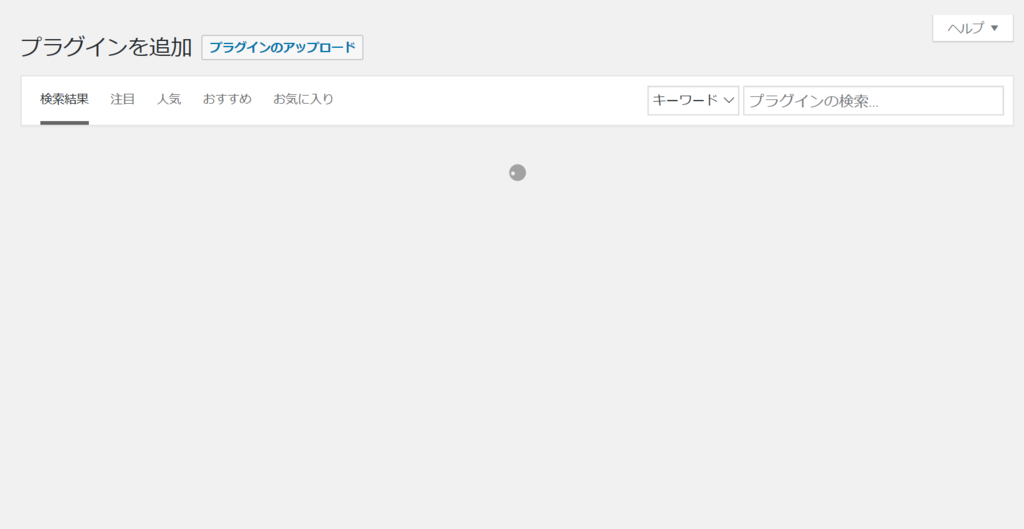
変化なし。

もういい。
それなら私にも考えがある。
というわけで、最後の手段。
プラグインを全部削除。
荒療治じゃ~い!

なおったーーーーー!!
いぇぇぇ~~いっ!!
プラグインは色々設定とか大変なものもあったので削除は避けたかったですが、
考え付く方法はすべてダメだったので最後の手段にでました。
これでだめだったら、バックアップ復元しかないなと思っていましたが、最後にうまくいってよかったです。
ちなみに、私は一気に全部削除してしまったので結局どれが今回のエラーに影響していたのかわかりませんが、普通は一つ一つ削除して、どれがダメだったか探るようです。
短気なわたし(笑)
一つ一つ確かめるのもかなり面倒な作業になりそうですので、
もし皆さんが同じようなエラーに出くわしたときに少しでも早く原因を見つけられるよう、エラーがでたとき私が入れていたプラグインを紹介します。
エラーが出たときにかぶっているプラグインがあったら、それから削除してみると原因究明がスムーズになる可能性が高いかもしれませんね。
tinymce-advanced(記事を書くときのフォントや画像のツールタブを追加)
wp-edit(記事を書くときのフォントや画像のツールタブを追加)プレビューが便利
table-of-contents-plus(目次)
Blog2Social: Social Media Schedule&Auto-Post (SNSに自動投稿)
top-10(人気10記事を表示)
wp-multibyte-patch(日本語版wordpress必須プラグイン)
wp-social-bookmarking-light(SNSイイネボタン)
yet-another-related-posts-plugin(関連記事の表示)
advanced-random-posts-widget(ランダムに他の記事を表示)
bottom-of-every-post(記事の下に定型文)
breadcrumb-navxt(パンくずリスト)
broken-link-checker(リンク切れなどが無いかチェック)
contextual-related-posts(関連記事の表示)
shareaholic(SNSシェア&関連記事)
simple-custom-css(CSS編集)
so-widgets-bundle
TinyMCE Templates(記事にテンプレート挿入)⇒エラーが出る前に最後に入れた
Quick adsense(アドセンスを記事内に貼る)
AdSense Manager(アドセンスを入れるときに便利)⇒結局エラーで使えなかった
Page Builder by SiteOrigin(記事投稿にウィジェットを挿入できる)
AddQuicktag(コードや文字の定型文作成)
wordpress-23-related-posts-plugin(ランキング形式で記事を表示)
all-in-one-seo-pack(サイトマップを作ったりSEO関連)
こんな感じです。
一つ一つは悪いものはなさそうなんですけどね。
とにかく、プラグインは最小限にして本当に使うものだけ入れることが大切だと思いました。
以上です。
今回も、最後までありまとうございました(^◇^)
Googleアドセンス落ちたと思ったら・・・
頑張って自分のブログを作って、
いつかGoogleアドセンスの広告を載せたい!
そう思っている方も多いと思います。
Googleアドセンスは、クリック型の広告では破格の広告単価ですので、
ブログでアフィリエイトや広告表示で収入をあげたいと思っている人にとって
是非とも契約しておきたい広告主ですよね。
ある程度ブログ記事を書いて、レイアウトも考えて、
「よしっ!これならGoogleアドセンス広告を申し込んでも大丈夫だろう!」
と申し込んでみた。

審査に落ちた・・・。
Why? グーグルせんせーーー!!!
なぜ通らなかったんだ。
Google先生から来たメールを見ると、
「誤解を招くコンテンツ」が含まれているとのこと。
どういうことかというと、
Google先生のポリシーによると、誤解を招くコンテンツとは
誤解を招くコンテンツ
身元や資格について虚偽の提示を行う
- 例: 自称弁護士と名乗る大学生、未認可の配管工が認可済みと謳うこと
虚偽の表示を行ったり、ありえない効果(たとえ可能性があるとしても)を、効果の見込みがあるものと謳ってユーザーを誘い込むこと
- 例: 病気に効く「奇跡的治療」、劇的な効果を謳うダイエット商品やプログラム、一攫千金を狙う方法や最小限の労力や投資で多額の利益のリターンを約束すること
- 具体例: 好きなものを食べて 1 か月以内に 5 キロ痩せると謳うダイエット広告
特定の個人、組織、商品、サービスと提携関係にある、またはそれらの支持を受けていると偽って示唆すること
- 例: 政府公式のサイト、紋章や印章、政府機関の名前を不正に使用したり模倣したりすること
- 具体例: 政府機関の公式サイトのレイアウトやデザインを模倣すること
もっともらしい広告に見せかけてユーザーを不正に誘導するような広告
- 例: システムやサイトの警告 / エラー画面を装った広告、なんらかの案内メッセージやお知らせ画面に似せた広告、特長を偽った広告、背景色が透明の広告、分割されている画像、広告内で同じ画像が繰り返し使用されている広告、広告が複数あるように見える画像
ドメイン、一般に知られている広告主様の名前(社名など)、宣伝対象であるダウンロード可能なアプリのいずれにもあてはまらないビジネス名称を掲載している広告
ん?Adword?
私が申し込んだのってAdsenseのはずなんだけど。
Adsenseの申し込みページを見てみると、まだ審査中になっている。
どういうこと?
キーワードプランナーを使うために、色々ネットで調べて
見よう見まねでAdwordに登録したけど、
その時にAdwordの広告に知らないうちに申し込んでて、
その申し込みが却下されたってこと??
全然わからん・・・
皆さんも、アドセンスに落ちた!!と思ったとき、
落ちたのは本当にアドセンスの審査なのか一度確認してみてくださいね。
でも、今回Adsenseの審査に落ちたわけじゃなくてよかった!!

いや、待てよ。
Adwordも同じGoogle先生ということは、
このままではAdsenseも危ない!!
というわけで、Adsenseの審査についてそのとき初めて色々調べてみた。
どうやら私は、Google先生を甘く見すぎていたようだ。
インターネットの記事によると、アドセンスはどんどん審査が厳しくなっていてなかなか通らない。そして一度落ちると二度目はもっと審査に通りにくくなるらしい。
さらに、アカウントは一人一つまでなので、通らないとずっと使えないことなどがたくさん書いてあった。
えっ、やばいんじゃね?
と思った私は、審査に悪影響を及ぼしそうな部分の修正をしていくことにしました。
◇プライバシーポリシーの掲載◇
これ、必須みたいです。
Adsennseの審査系の記事をたくさん読みましたが、みなさんこれについては必ず掲載するように言ってました。自分の連絡先もここに掲載するようです。
プライバシーポリシーのページを作って、目につくところに置いておきましょう。
プライバシーポリシーの文言については、コピペOKにしてくれている親切な方がたくさんいらっしゃいますので、「ブログ プライバシーポリシー コピペOK」で検索したら出てきます。
◇Googleアドセンスのポリシーを読んで対策◇
Googleが審査をする際に、サイトのどこを見ているのかを知っておいて損はないです。
ちなみに私はAdsenseとAdwordのポリシーを見て、ひっかかりそうな部分のページを編集していきました。(誇大表現ととらえられそうなものを、個人の感想として書き換える等)
今回、気をつけたのはこの2点だけです。
すると、

いぇぇぇぇーーーい!!!!

通りました!
一応、一発合格なのかな? 拒否されたのはAdwordだし・・・
すぐに広告掲載する予定はないのですが、
いずれ掲載したいのでめちゃめちゃ嬉しかったです!!
軽い気持ちで審査したので、あとからだいぶ焦りました。
ちなみに、アドセンス審査合格のためによく言われているような、
・アフィリエイトや他の広告を載せない方がいい
・ドメイン取得1か月以内は通りにくい
・ブログ記事に写真を載せない方がいい
これらはあんまり関係無さそうです。
私は、アフィリエイト広告を5個くらい載せてましたがOKでした。
ちなみに、
審査通過メールがきた時点での私のブログの内容は、
・12記事(2000~3000文字くらい)
・アフィリエイトを3記事に合計5個くらい貼っている
・ドメイン取得後12日経過
・ブログへのアクセス数は12日間で合計100PV程度
・写真や外部リンクも載せていた
これでも大丈夫でした。
一番大事っぽかったのは、やっぱりプライバシーポリシーのページですね。
自分の連絡先も載せていなかったので、あのままプライバシーポリシーも作っていない状態だったら危なかったかも。
というわけで、今回わたしは運良く一発でGoogle Adsenseの審査に通過することができました。
一生懸命ブログを運営している皆さんが、
一人でも多く審査に通過して自分のブログを収益化できるように、
今回の私の経験が少しでも役に立てたらいいなと思います。
最後までご覧いただきありがとうございました☆
wordpressで広告コードが自動的に改変される時の対処法

ブログを新しく開設して、これから運営を頑張っていこう!という方の中には、アフィリエイトなどの広告掲載にもそのうち挑戦しようと思っている方は多くいらっしゃると思います。
私もブログ運営で困ったことがあったら、その内容や原因と、どのように対処したのかをそのたびに記録していこうと思います
。
同じ壁にあたった方に参考にしていただけたらと幸いです。
□広告コードに自動的に改変される!!
独自ドメインを取得してブログ運営されている方は、Wordpressを使っている方がとても多いと思います。Wordpressは、初心者でも簡単にブログ記事をかけるので利用しやすいです。その使いやすい機能の中で「HTMLを打たなくても改行を自動的に入れてくれる」というものがあります。
ただ、この機能。ときには、すごく厄介なものになってしまうことがあるんです。
それは、
「Wordpressの記事内に広告コードを貼りたいとき」です。
広告コードとは、自分が契約している広告主が指定した画像やURLをHTMLにしたものなのですが、自分で勝手に変更することを禁じられています。それをWordpressが勝手に変更してしまうために、広告が表示されないということがあります。
せっかく頑張ってブログを書いたのに、広告が表示できないという壁にぶち当たったら軽くパニックになりますよね。
でも安心してください。ちゃんと解決できる方法があります。
□function.phpにタグを追加する方法
①外観→テーマの編集→テーマのための関数 (functions.php)に進みます。
②お使いのパソコンのキーボードのCtrlとFを同時に押すと検索バーが表示されます。
③そこに、「filter」と入れて、下のような部分を探して
remove_filter('the_content', 'wpautop');
remove_filter('the_excerpt', 'wpautop');
この二行を追記する。
ーーーーーーーーーーーーーーーーーーーーー
【例】下記の欄に赤文字の部分だけ挿入する
function wpautop_filter($content) {
global $post;
$remove_filter = false;
$arr_types = array('page'); //自動整形を無効にする投稿タイプを記述
$post_type = get_post_type( $post->ID );
if (in_array($post_type, $arr_types)) $remove_filter = true;
if ( $remove_filter ) {
remove_filter('the_content', 'wpautop');
remove_filter('the_excerpt', 'wpautop');
}
return $content;
}
ーーーーーーーーーーーーーーーーーーーー
remove_filter('the_content', 'wpautop'); 記事の自動整形を解除・無効にする
remove_filter('the_excerpt', 'wpautop'); 抜粋の自動整形を解除・無効にする
という効果があります。
これで、広告コードが自動的に書き換えられてしまうということは無くなりました。
それでも、広告が表示されない場合(筆者もこれだけではまだ改善されませんでした)
⇓
□ブラウザを変えてみる
私は、Google ChromeでWordpressを使っていましたが、そこで作った広告ページをInternet Explorerから見たらちゃんと広告が表示されていました。キャッシュをすべてクリアしてもChromeでは見れなかったです。
理由まではわからないのですが、ブラウザとの相性とかもあるのかな?と勝手に思って、それからはInternet ExplorerでWordpressを使うようにしています。
functions.phpにタグを追加する方法までは書いてくれてた記事はありましたが、それでも改善しなかったのでとても焦りました。。
ブラウザを変えるという、こんな簡単なことに気が付くまで3時間もかかってしましました(´;ω;`)ウゥゥ
もし同じような経験をされた方が、この記事をみてすぐに改善できるようになってくれたらいいなと思います。
2月17~末日までのアクセス数

前回、2月17日~23日までの1週間のアクセス数を紹介した記事を書きました。
1週間ごとに更新しようかと思いましたが中途半端になってしまうので、今回2月末までの記録をして、次回以降は1か月ごとに記録していきたいと思います。
2月17~2月28日まで12日間のアクセス数
まず先週記事にも書いた、
17~23日までの7日間のアクセス数から。
ー ー ー ー ー ー ー
セッション : 15
ユーザー : 14
ページビュー数(PV数): 36
平均セッション時間 : 00:05:40
直帰率 : 66.67%
新規セッション率 : 93.33%
ー ー ー ー ー ー ー
次に、24日~28日の5日間のアクセス
セッション : 39
ユーザー : 38
ページビュー数(PV数): 66
平均セッション時間 : 00:01:02
直帰率 : 69.23%
新規セッション率 : 92.31%
ー ー ー ー ー ー ー
2月17~28日のトータル12日間のアクセス
セッション : 54
ユーザー : 50
ページビュー数(PV数): 102
平均セッション時間 : 00:02:19
直帰率 : 68.52%
新規セッション率 : 92.59%
こんな感じになりました。
記事数は、12日間で15記事です。
一つの記事は、2000~3000文字程度です。
う~ん。。
他の人のアクセス数と比べてもかなり少ないですね。
よくインターネットで見かける、
「ブログ開設1か月で3000アクセス!」
「1か月で1万アクセス達成!」
には程遠いです(´;ω;`)
でも一週目より増えてきましたし、読んでくれている人がいるんだと思うと、最初よりも楽しくなってきました☆めげずに頑張ります!
あと、アクセス解析をはじめた日から自分のアクセス数やスパムの多い国からのアクセスを制限したので、もしかするとそれもあって少な・・・
いや、言い訳はやめておきましょう(´;ω;`)
来月のアクセス報告のときに、もう少しテンション高めで報告できるように毎日記事投稿を頑張っていきたいと思います。
今回も、最後までお読みいただきありがとうございました(*´ω`*)
ブログ開設から1週間の合計アクセス数(PV数)や解説

開設初日~1週間経過後
ブログ開設から1週間が経ったので、この1週間のアクセス数を記録します。
私はエックスサーバーを借りて、wordpressでもう一つブログを書いています。
⇓「ブログ開設から100万PVを達成するまでのblog」自己紹介はコチラ
パソコンの知識やwebサイト構築の知識が全くないまま、ほぼ見切り発車状態でレンタルサーバーに契約をし、インターネットでwordpressのインストール方法を見ながらインストールしました。
■ 最初にぶち当たった壁
まず、web用語(言い方があってるかわかりませんが・・・)が全くわからない!
サーバーって何?ドメインって何?から始まりました(笑)
これでよくサーバー借りてブログ開設したなと自分でも思います。
なぜ無料ブログから始めなかったのかというと、ネット上で「長くブログを続けるなら、無料ブログよりレンタルサーバーの方がオススメ」という記事を見たから。ただ、それだけです(^^;)
最初にwordpressをインストールしたときも、独自ドメインを取得後ドメインが設置されるまでに数時間~数日かかることを知らない私は、
「wordpressインストールしたのに管理ページに入れない!」
「URLがありませんって表示される!」
「もう無理かも・・・」

といった感じで、慌てふためいていました。
恥ずかしい話ですが、レンタルサーバーとドメインの契約さえすれば数分後から記事が投稿できるようになると思い込んでいましたので、とても焦りました( ノД`)
1週間がたち、ようやく画像を挿入したり、普通のブログ記事が投稿できるようになってきましたが、wordpressの使い方はいまいちよくわかっていません(´;ω;`)
慣れてきたからと、見よう見真似でシステム編集に挑戦し、エラーでページが真っ白、頭も真っ白(。´・(ェ)・)
なんてことを繰り返しながら、どうにか成長していけてるのかな?と日々勉強中です。
一応いまのところ、一年は続けてみようと思っていますので、ここのブログも1年は更新していく予定です。
よろしくお願いしますヽ(´∀`)ノ
□ 最初の1週間のアクセス数 □
と、前置きが長くなってしまいましたが、初日~1週間のアクセス数を記録していきたいと思います。
セッション : 15
ユーザー : 14
ページビュー数(PV数): 36
平均セッション時間 : 00:05:40
直帰率 : 66.67%
新規セッション率 : 93.33%
こんな感じです。
まだ1週間とはいえ、ほぼアクセスが無くて寂しいです(´д⊂)
でも、めげずに続けていけば見つけてもらえると信じて、これから1年間頑張っていきたいと思います。
最後までお読みいただきありがとうございました☆
では、また来週\(^o^)/
ブログ開設から100万PV達成までを記録する

①なぜこのブログを始めたのか。
私はもう一つブログをもっています。
レンタルサーバーを借りて、ブログを運営していますが、webやインターネットの知識が全くない状態で始めたため、今後どんな流れになるのか皆目見当もつきません。
アクセス数もないまま、ただただ更新を続けるのも寂しいので、新規開設から私のブログが今後どのように成長していくのか、成長記録を付けようと思いました。まるで、子供の成長記録を残すような気分です(´∀`*;)ゞ
ブログのタイトルにある「100万PV」は、かなり大きな目標を掲げてしまいましたが、数年かかっても達成するまで辞めないぞ!という意気込みも込めて、このタイトルにしました。
もう一つのほうのブログは、今後きちんと成長することができたら皆さんにお披露目させていただきたいと考えています。
②筆者情報
年齢 : 30歳
性別 : 女
職業 : 社会人
趣味 : 読書、食べること
好きな食べ物 : イクラ
嫌いな食べ物 : 白子
このブログの更新頻度 : 1週間( ブログ運営が長くなってきたら1か月に1回程度 )に1回ほどブログのアクセス数などのデータを残す目的で更新する予定です。
③読んでくださった方へ
ブログ飯などが話題になったこともあり、ブログは以前より挑戦する方が増えていると思います。
しかし先が全く見えないため、アクセスが伸びる前に辞めてしまう人も非常に多いとよく耳にします。
これからブログを書いてみようか迷っている方や、私と同じようなブログ初心者の方に読んでいただいて、何か参考にしていただけたら嬉しいです。
私のような何の知識もない全くの初心者でも、ブログを書き続けたらアクセス数は伸びていくのか、それともやっぱり無理な挑戦なのかなどを検証していきたいと思います。
たくさんの記事の中から、見つけてくださり、また最後までお読みいただきありがとうございます。
これからもよろしくお願いいたします。